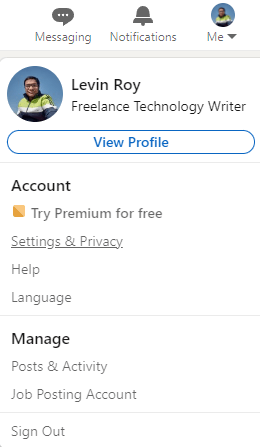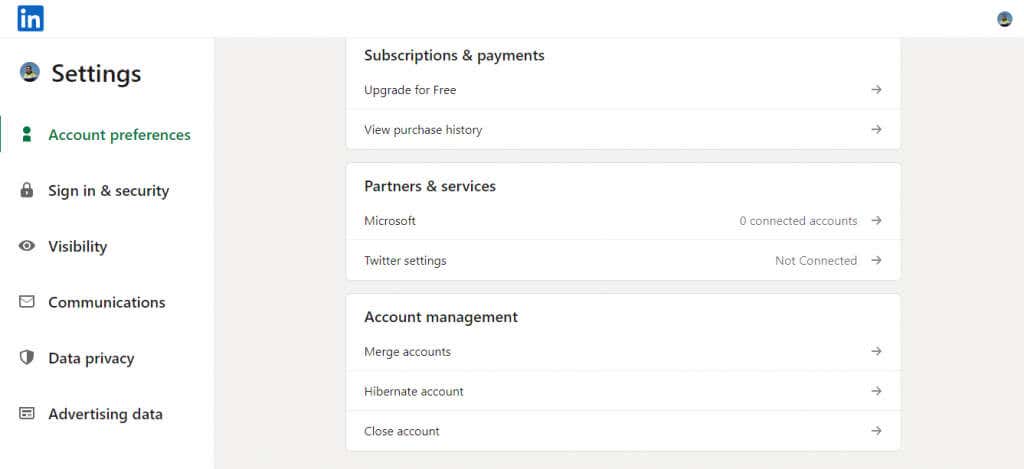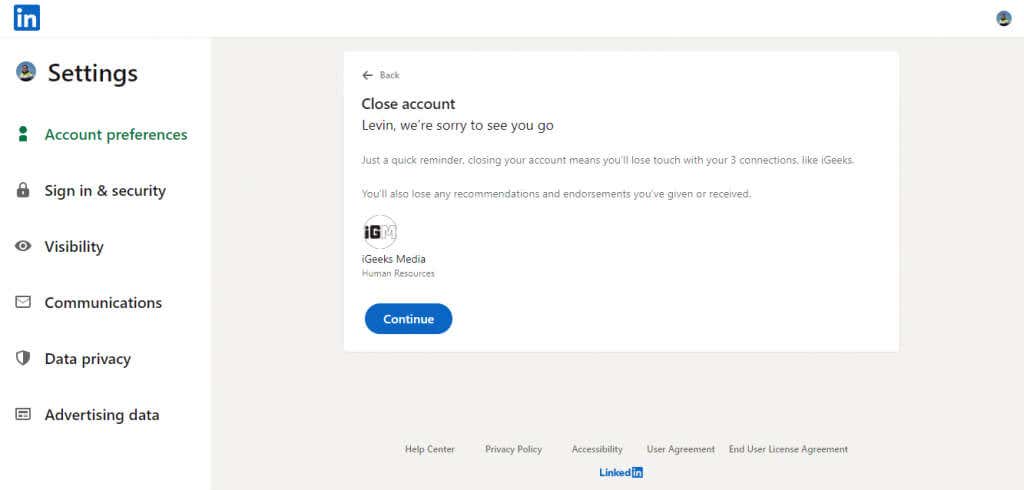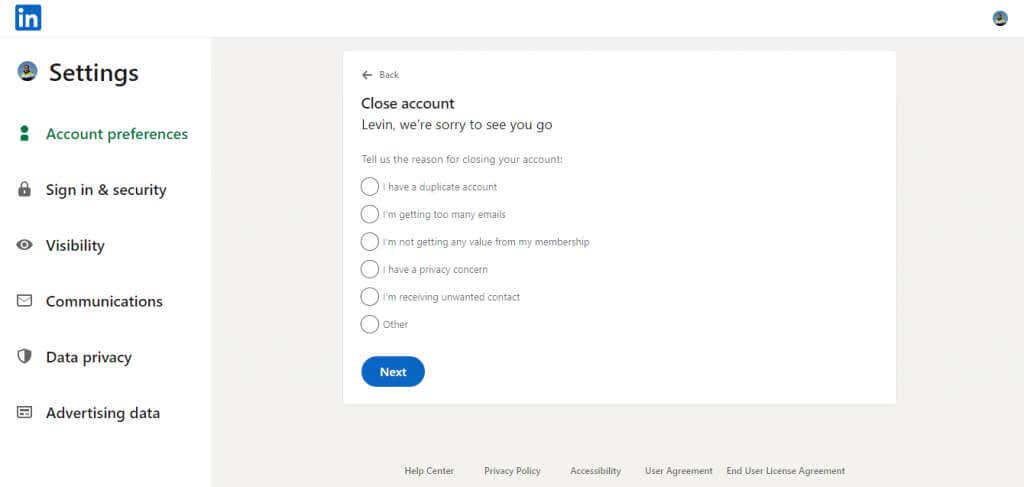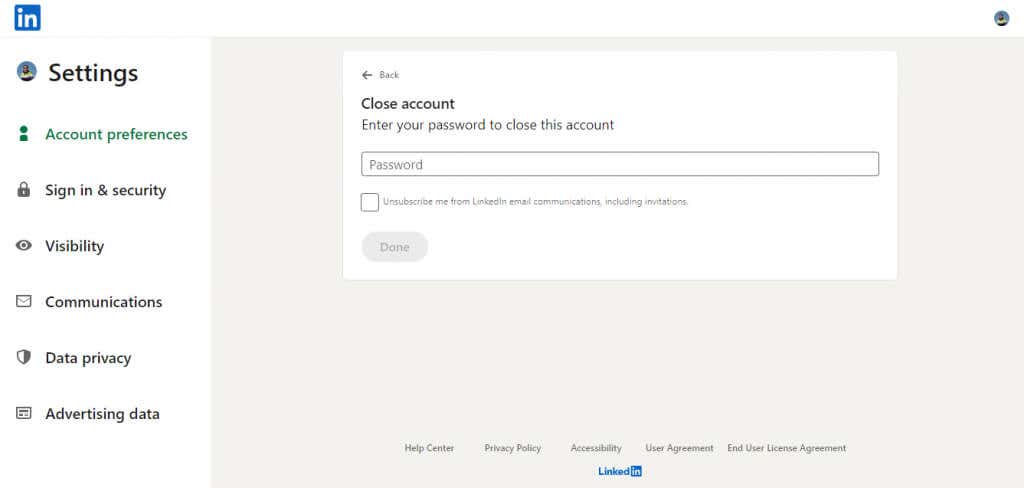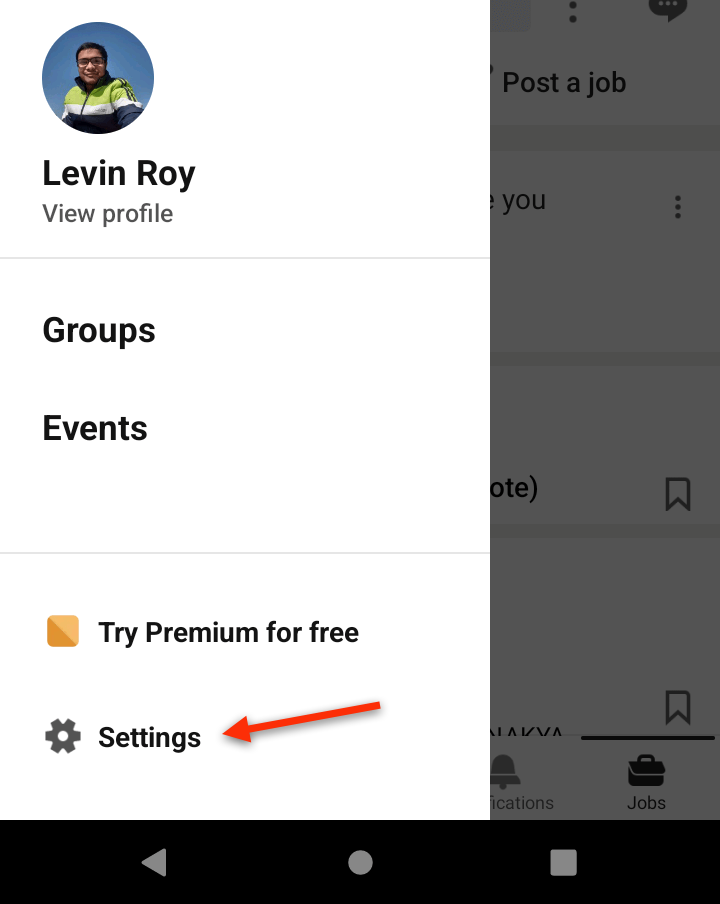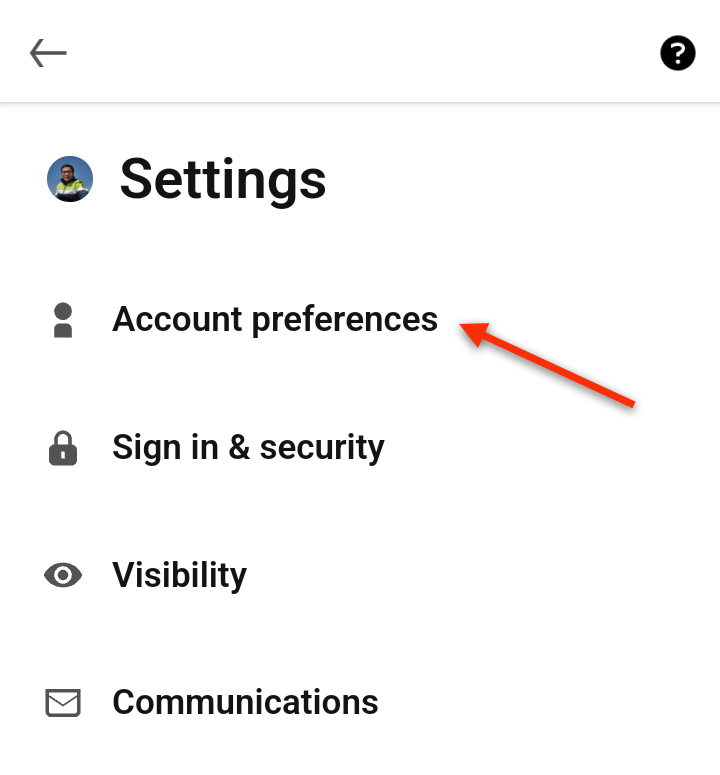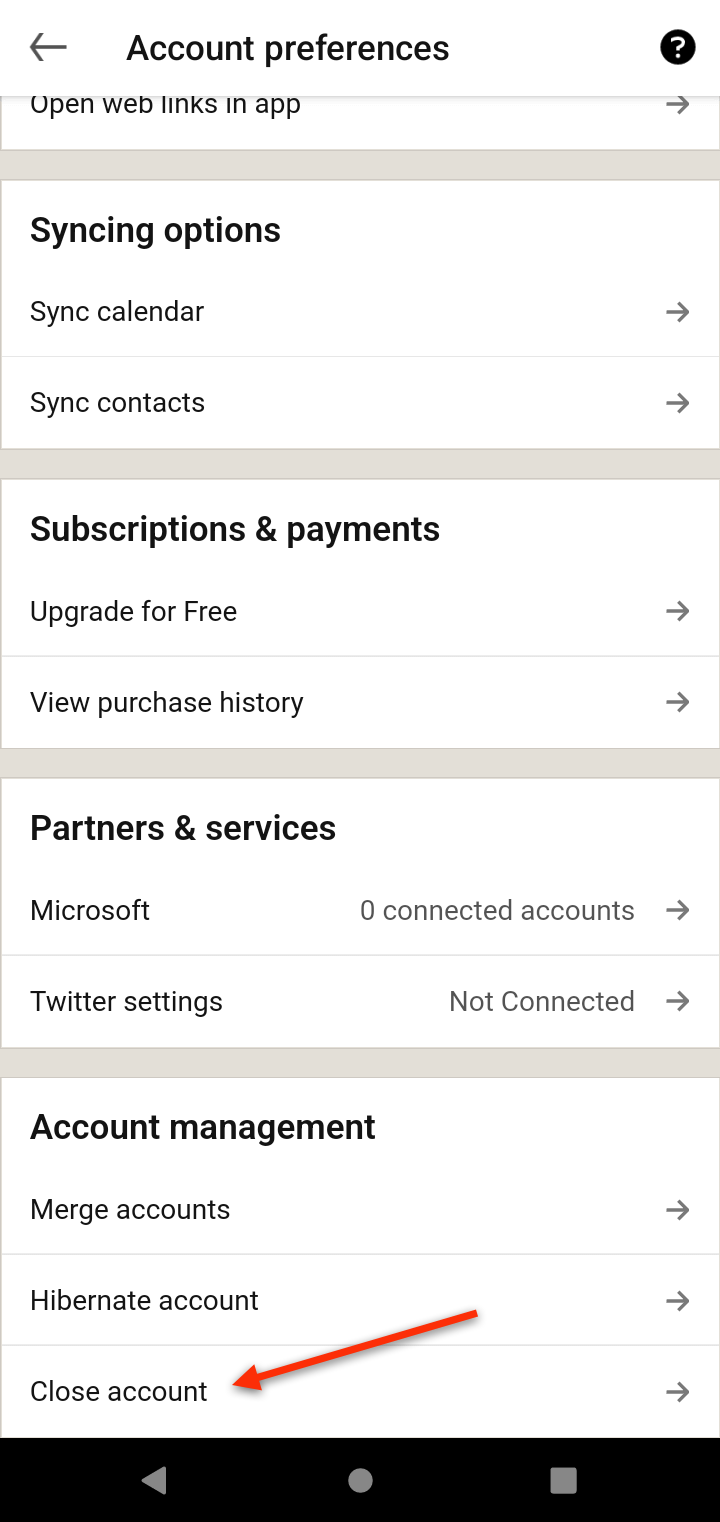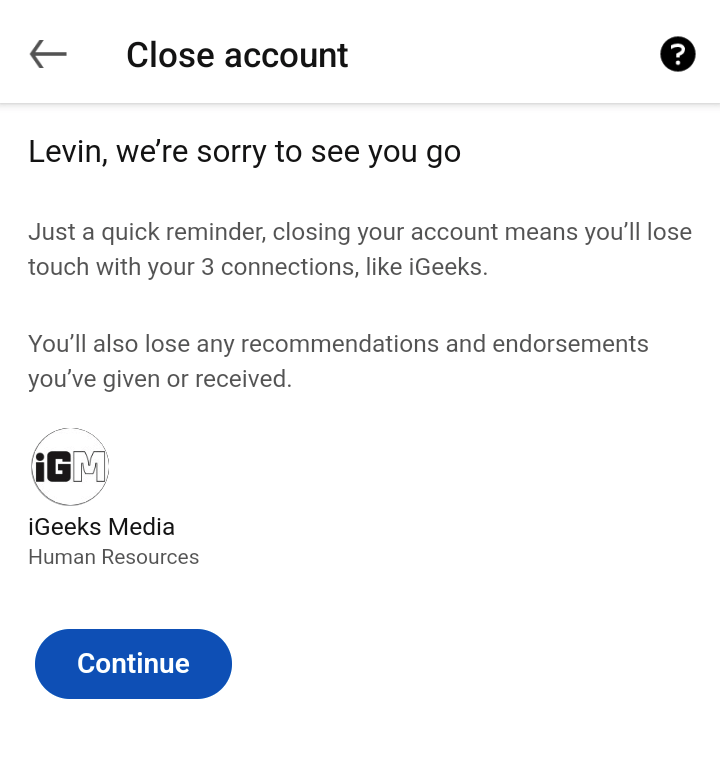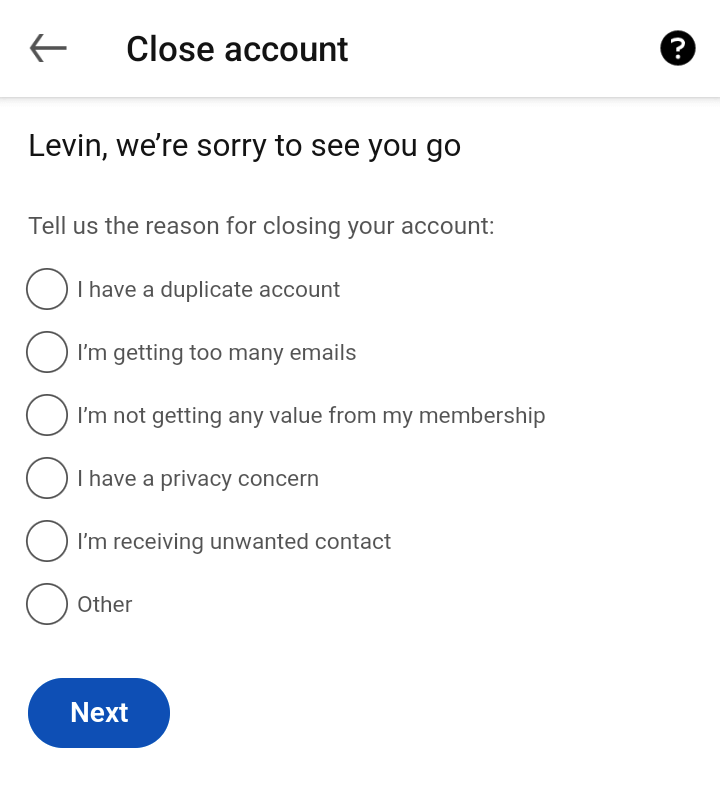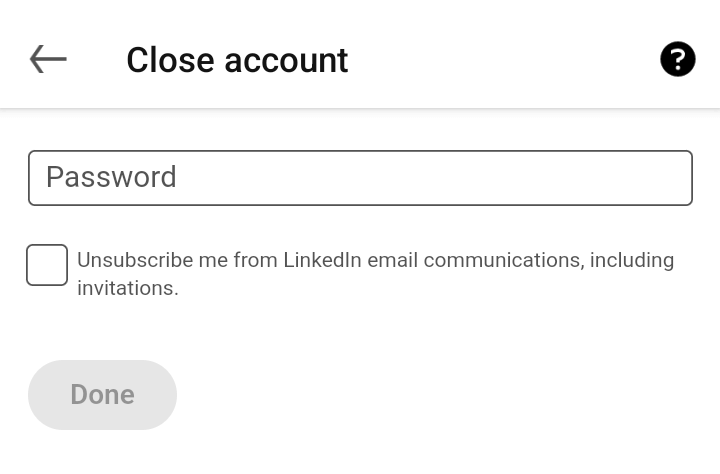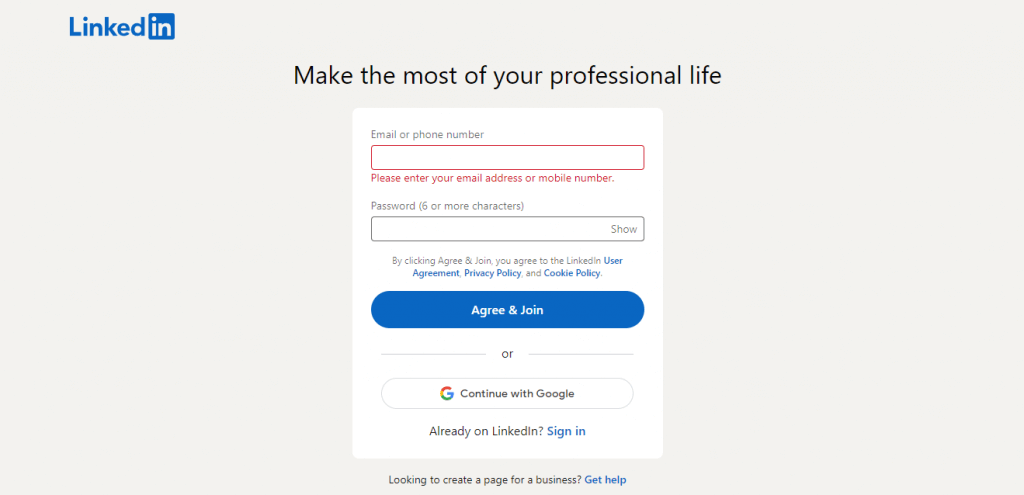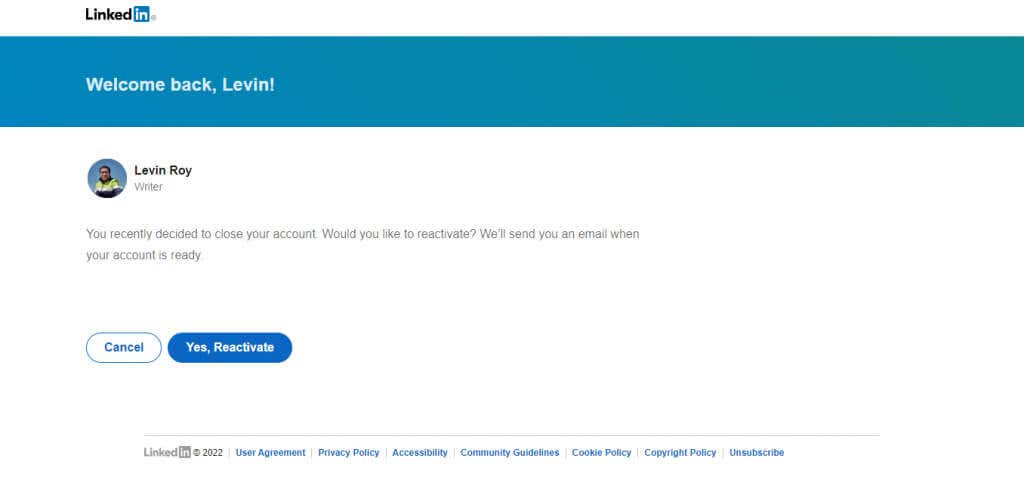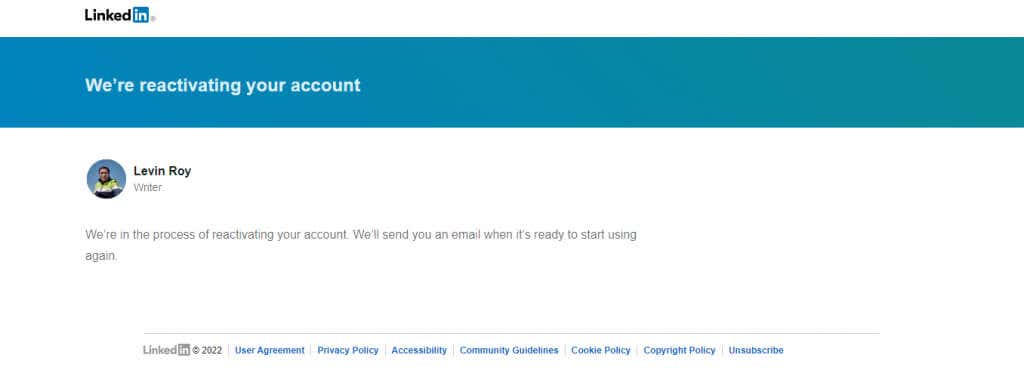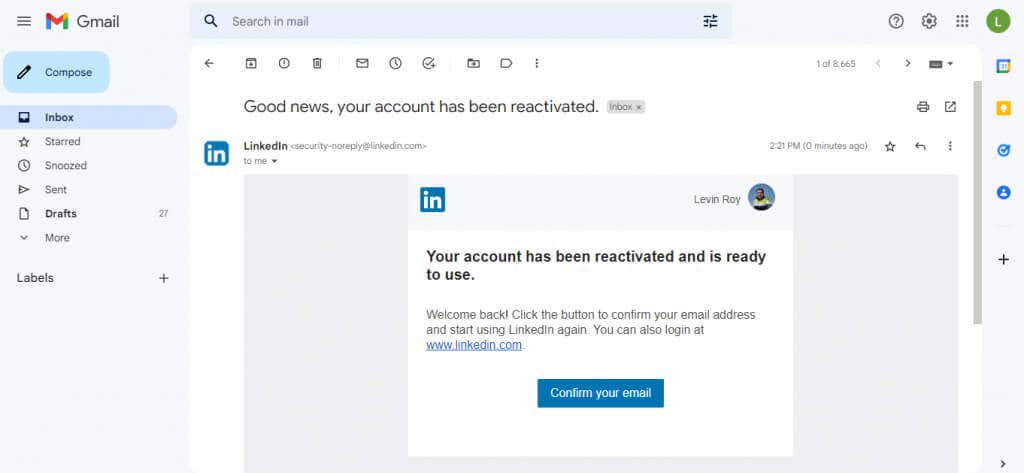LinkedIn n'est plus le pôle de réseautage professionnel qu'il était. Si vous en avez assez d'être bombardé par un flot incessant de sollicitations, la suppression de votre compte LinkedIn est la solution.
Mais comme toutes les plateformes de réseaux sociaux, la suppression définitive de votre compte est irréversible. Vous pouvez réactiver votre compte en vous connectant dans un délai de 14 jours, mais vous perdrez toujours vos abonnements, vos adhésions à des groupes, vos recommandations, vos recommandations et toutes les invitations en attente.
Réfléchissez donc bien avant de fermer votre compte LinkedIn, surtout si vous avez un Compte Premium.
Comment supprimer votre compte LinkedIn sur un PC
Que votre ordinateur fonctionne sous Windows, Mac ou Linux, vous pouvez accéder à votre compte et le supprimer en suivant les mêmes étapes via un navigateur Web.
Tout d'abord, ouvrez LinkedIn sur votre navigateur Web et cliquez sur la petite photo de profil visible en haut à droite. Sélectionnez Paramètres et confidentialitédans le menu déroulant.
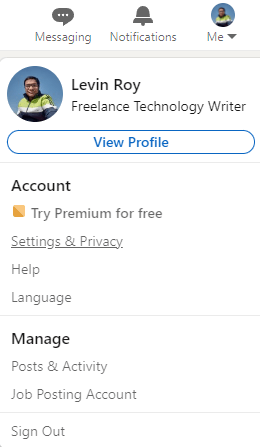
Faites défiler jusqu'à la section Gestion du compte en bas et sélectionnez Fermer le compte.
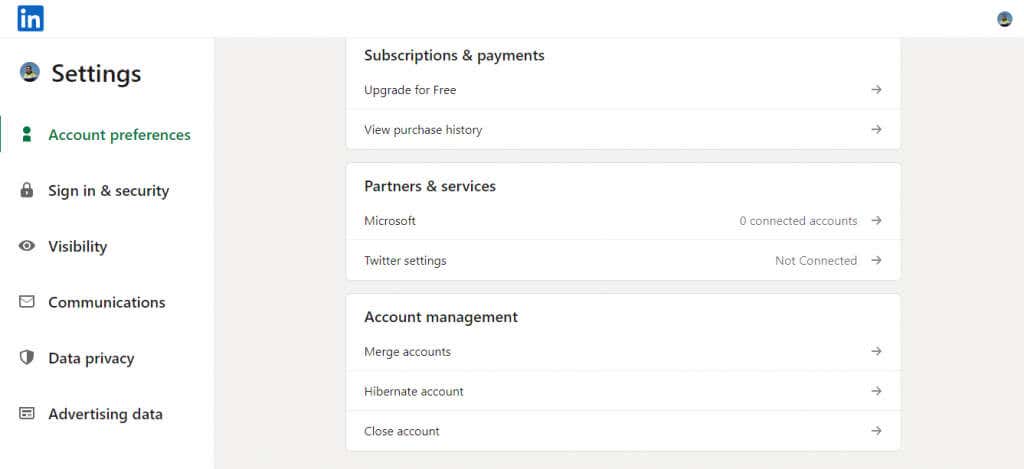
Vous serez averti de la perte de vos recommandations et approbations lors de la désactivation de votre compte LinkedIn. Cliquez sur Continuerpour continuer quand même.
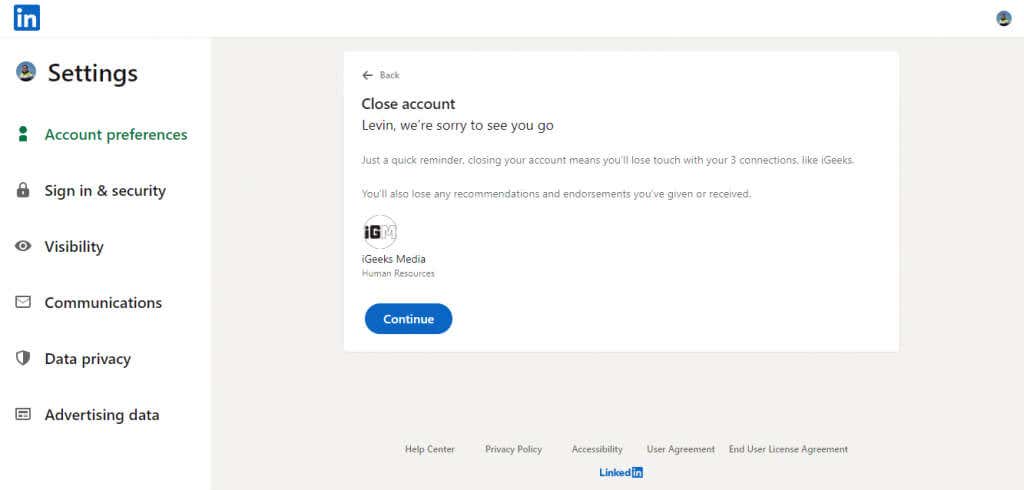
Choisissez la raison pour laquelle vous fermez votre compte. Si votre raison ne figure pas dans la liste, sélectionnez Autreet saisissez-la avec vos propres mots.
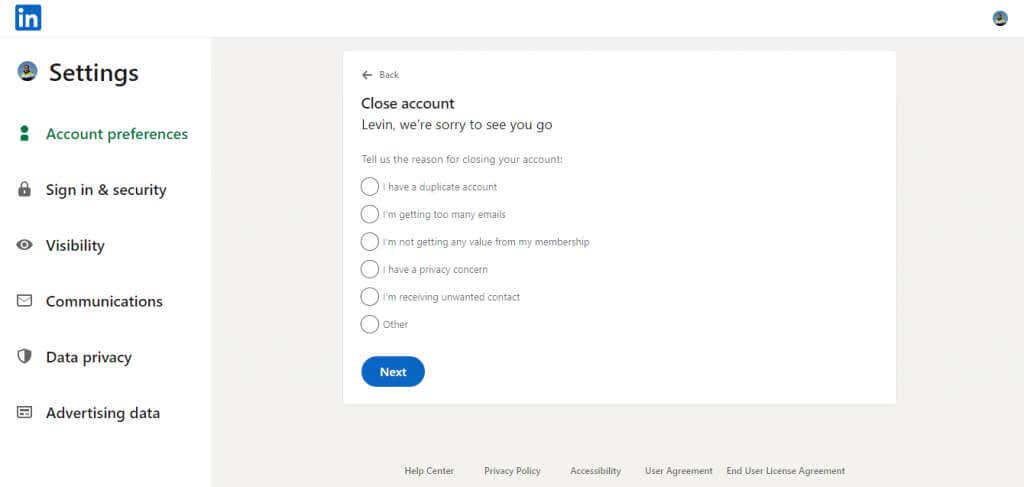
Enfin, saisissez le mot de passe de votre compte pour confirmer la suppression de votre compte LinkedIn.
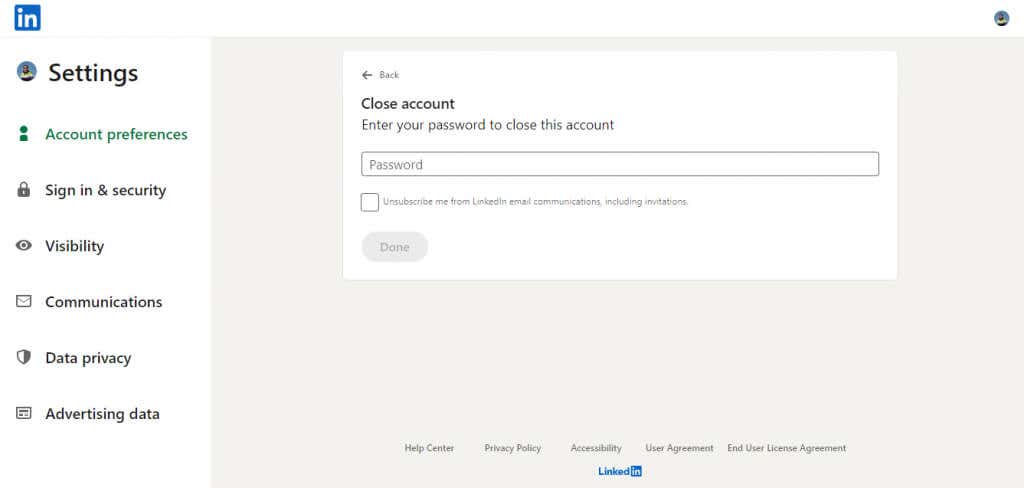
Votre compte LinkedIn est maintenant fermé. Comme vous l'informe le site Web, il faudra quelques jours avant que vos données LinkedIn ne cessent d'apparaître sur les moteurs de recherche.

Comment supprimer votre compte LinkedIn sur un smartphone
Les étapes pour supprimer votre compte sur l'application mobile LinkedIn sont pratiquement identiques sur les appareils Android et iOS.
Ouvrez l'application LinkedIn sur votre smartphone et appuyez sur votre photo de profil dans le coin supérieur. Cela fait apparaître un court menu. Sélectionnez Paramètres.
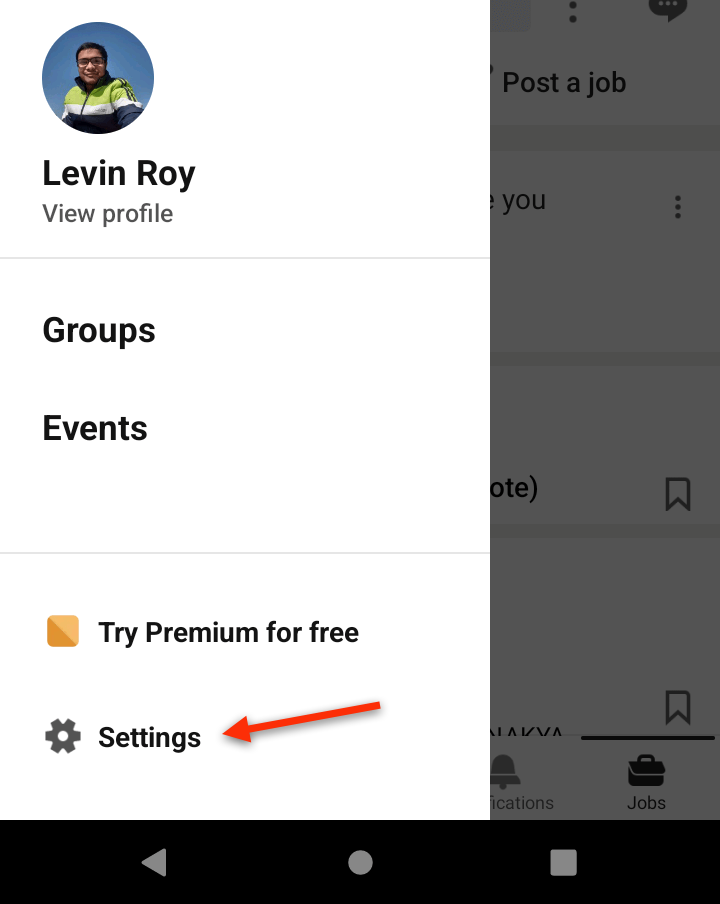
Sélectionnez Préférences du compte.
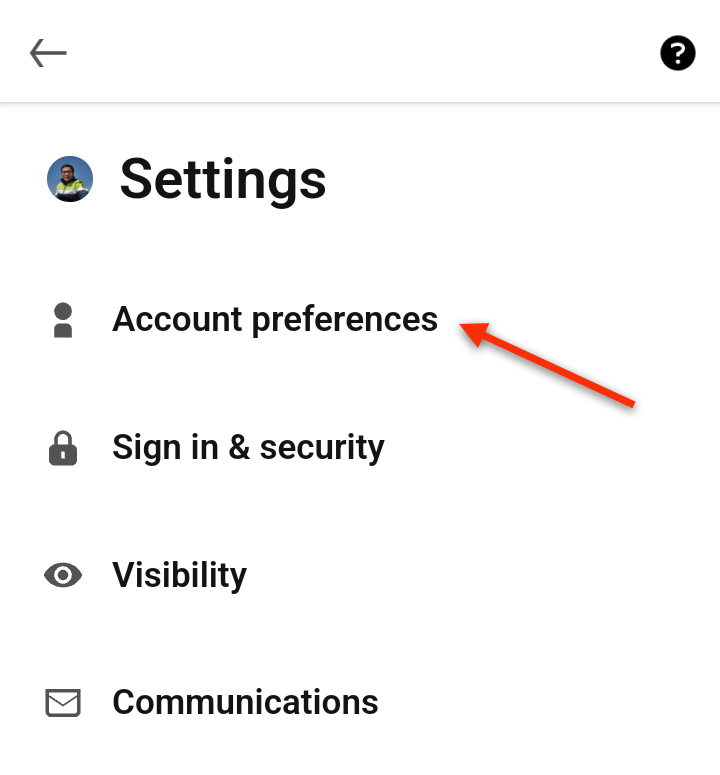
Faites défiler jusqu'à la section Gestion du compte en bas et appuyez sur l'option Fermer le compte.
.
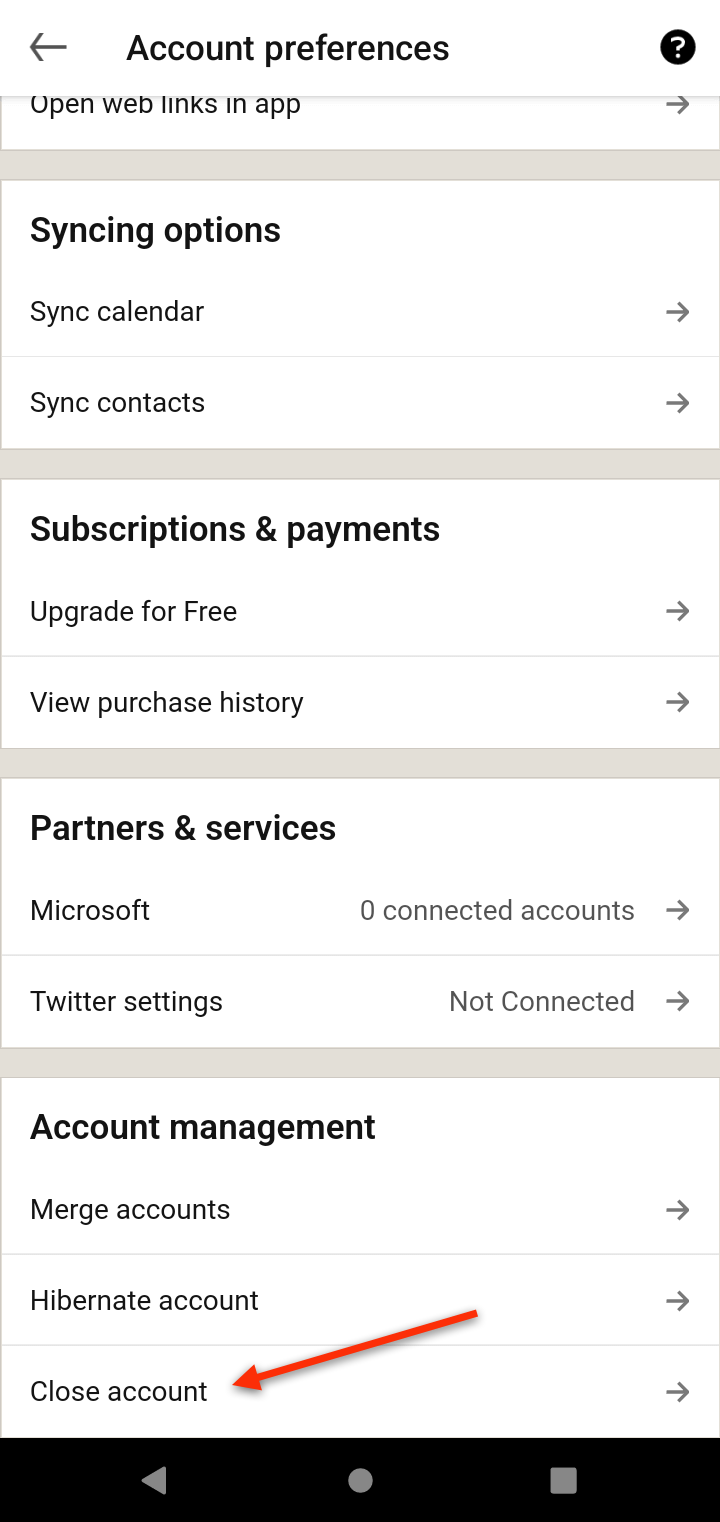
À partir de maintenant, les étapes sont les mêmes que sur le site Web pour ordinateur. Appuyez sur Continuerpour continuer.
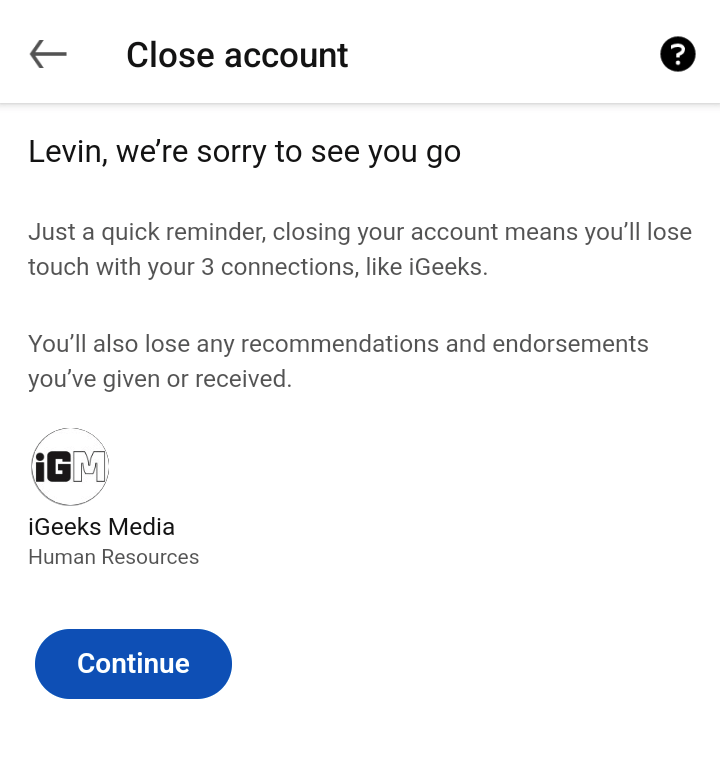
Choisissez maintenant un motif de suppression de votre compte LinkedIn, en utilisant l'option Autresi vous souhaitez saisir un motif personnalisé. Appuyez sur Suivantlorsque vous avez terminé.
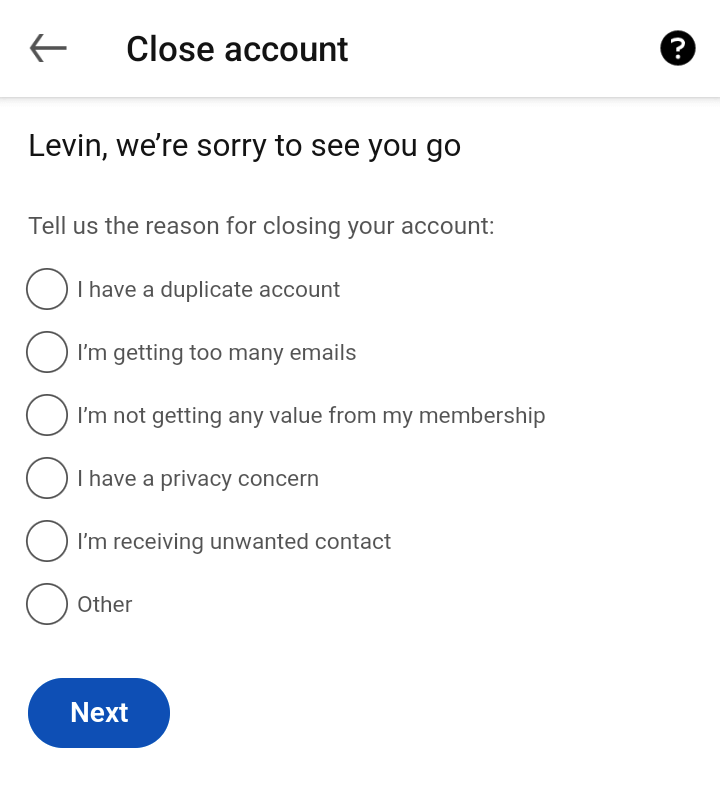
Saisissez votre mot de passe pour confirmer et supprimer votre compte.
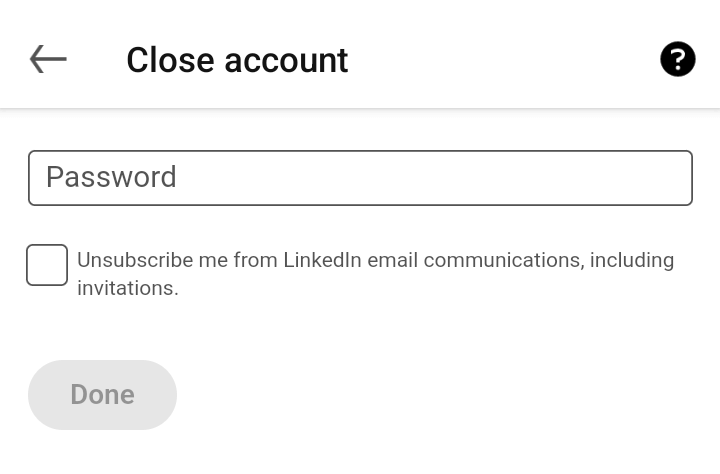
Comment réactiver votre compte LinkedIn supprimé
Si vous changez d'avis concernant la fermeture de votre compte dans les 14 jours suivant sa désactivation, vous pouvez restaurer votre compte. N'oubliez pas que cela ne ramènera pas d'éléments tels que des invitations ou des mentions en attente, peu importe le peu de temps écoulé.
Pour réactiver votre compte LinkedIn supprimé, ouvrez LinkedIn sur votre navigateur Web. Vous serez invité à créer un compte.
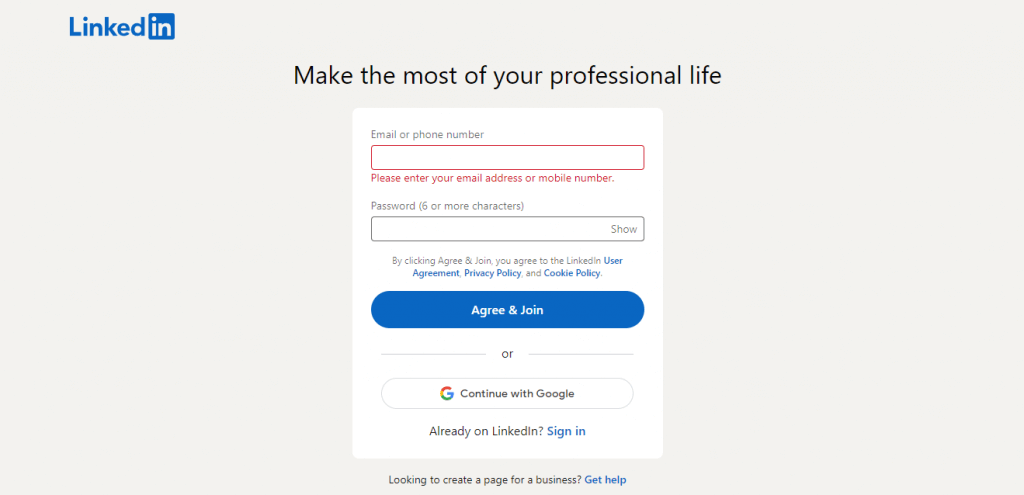
Sélectionnez Se connecter, puis saisissez vos informations de connexion.
Vous verrez l'option permettant de réactiver votre compte. Sélectionnez le bouton Oui, réactiver.
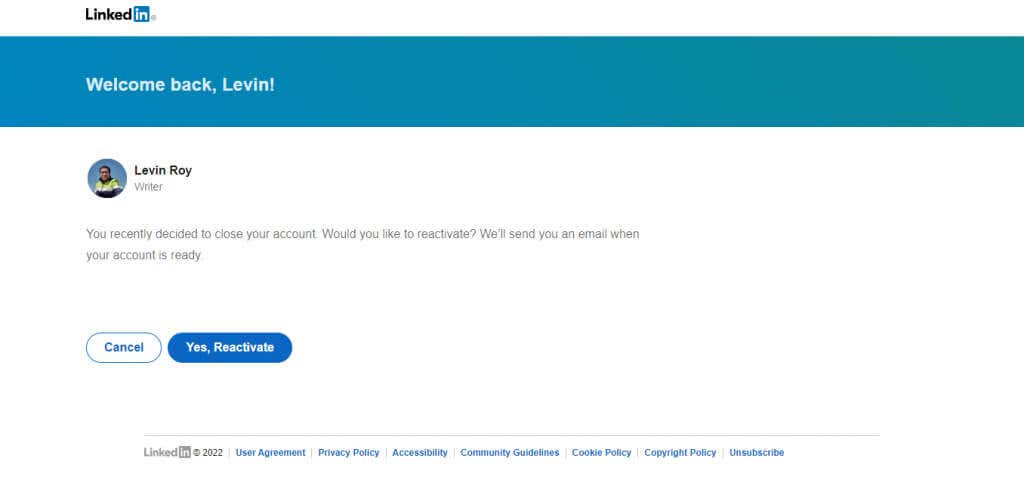
LinkedIn commencera à réactiver votre compte et vous enverra un e-mail lorsque votre compte sera prêt à être accessible.
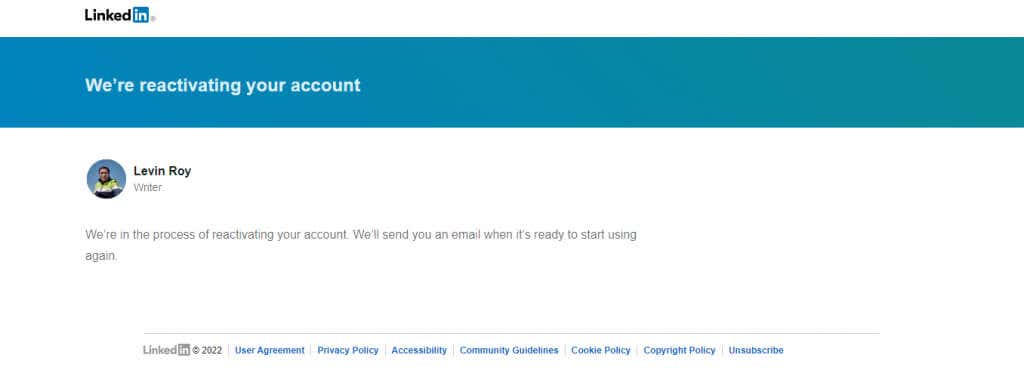
Lorsque vous recevez l'e-mail, ouvrez le message et sélectionnez l'option Confirmer votre e-mail. Vous pouvez également vous connecter normalement à partir d'un nouvel onglet.
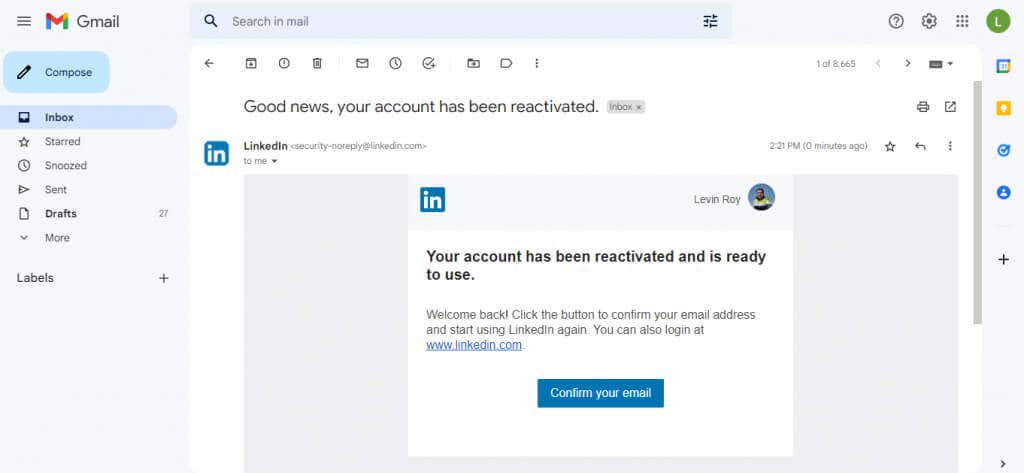
Et juste comme ça, vous pouvez à nouveau utiliser votre compte LinkedIn.
.
Articles Similaires: